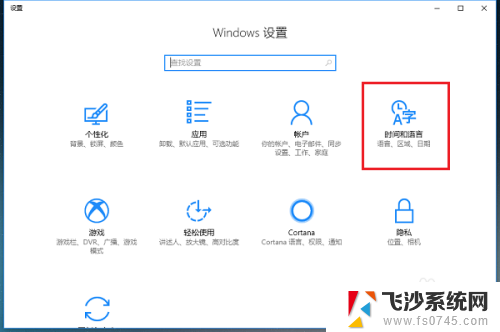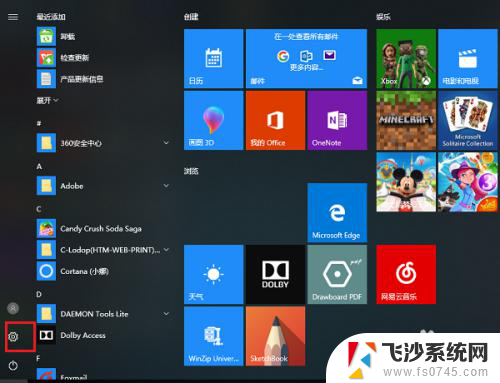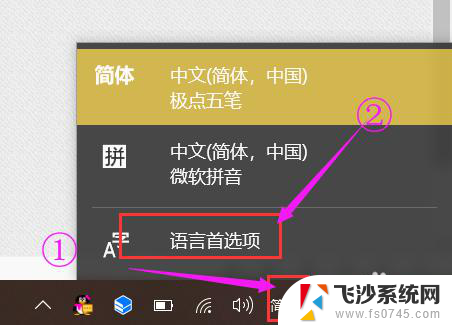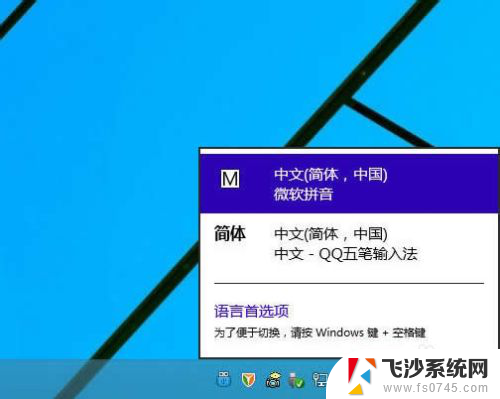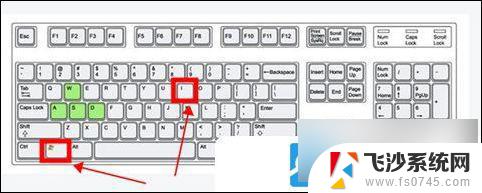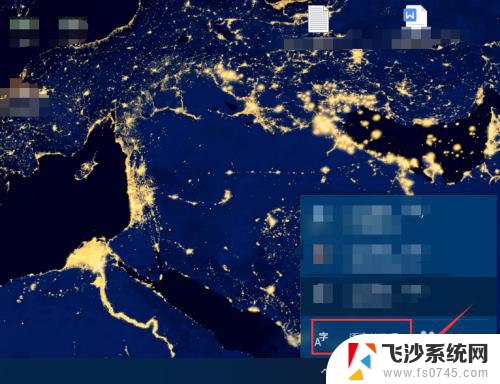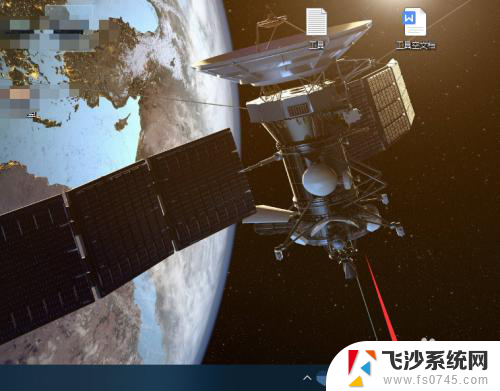win10怎么把自带的输入法删除 如何删除win10系统自带的输入法
更新时间:2023-11-10 17:54:02作者:xtliu
win10怎么把自带的输入法删除,在使用Windows 10操作系统时,我们可能会发现自带的输入法并不符合个人的使用习惯,或者有其他更好的选择,如何删除Win10系统自带的输入法呢?删除自带输入法的操作非常简单,只需简单几步即可完成。接下来我们将详细介绍如何删除Win10系统自带的输入法,以帮助大家更好地定制自己的输入方式。
具体方法:
1.第一步在win10系统上点击开始菜单,然后点击设置图标,如下图所示:
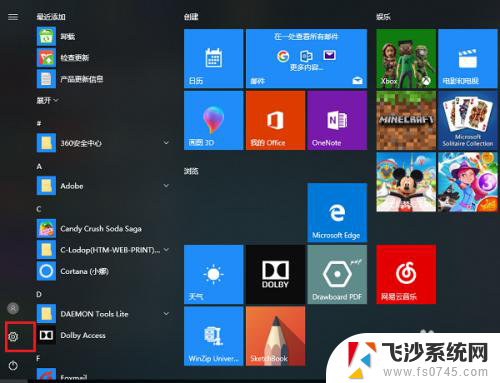
2.第二步进去windows设置之后,点击时间和语言,如下图所示:
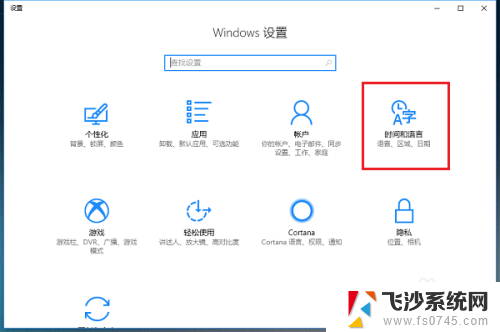
3.第三步进去时间和语言设置界面之后,点击区域和语言。然后点击语言下方的选项,如下图所示:
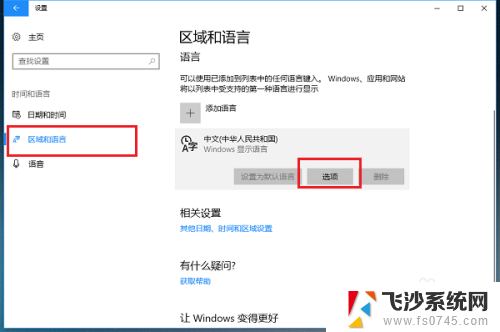
4.第四步进去语言选项界面之后,选中系统自带的输入法。点击删除,如下图所示:
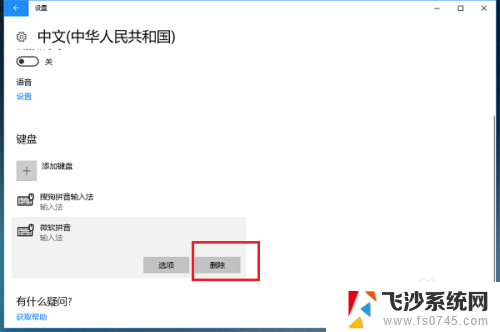
5.第五步可以看到已经删除了系统自带的输入法,这个时候可以将我们喜欢使用的第三方输入法添加进去。如下图所示:
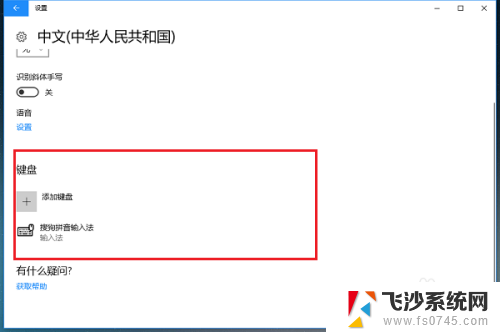
6.第六步可以看到电脑已经切换到第三方输入法了,如下图所示:
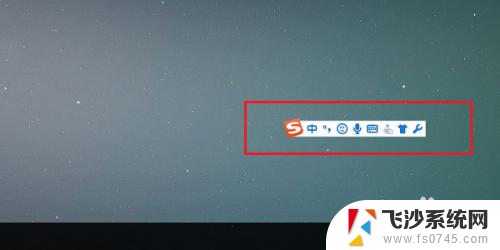
以上就是如何删除Win10自带输入法的方法,希望这些步骤能对需要的用户有所帮助。